उपयोगकर्ता फर्मवेयर को अपग्रेड कर सकते हैं और एस्ट्रो कमांड सेंटर में इनपुट और आउटपुट मापदंडों को संशोधित कर सकते हैं ताकि यह सुनिश्चित हो सके कि उनका सेटअप अनुकूलित है। कुछ उपयोगकर्ता A50 को हेडसेट समस्या का पता नहीं लगाने का अनुभव करते हैं। यदि आप उनमें से एक हैं तो आप सही साइट पर आए हैं। हम दिखाएंगे कि इसे कैसे रिपेयर करना है।
एस्ट्रो कमांड सेंटर को कैसे ठीक करें, हेडसेट A50 का पता नहीं लग रहा है
पद्धति 1:हार्डवेयर दोषों की जांच करें

समस्या का समाधान करने से पहले आपको पहले पुष्टि करनी होगी कि कोई हार्डवेयर खराबी नहीं है। आरंभ करने के लिए बस निम्नलिखित क्रियाएं करें:
चरण 1: आपके कंप्यूटर का हेडसेट डिस्कनेक्ट होना चाहिए।
चरण 2: ASTRO कमांड सेंटर के साथ एक अलग कंप्यूटर को हेडसेट के माध्यम से जोड़ा जा सकता है।
चरण 3: सत्यापित करें कि आपके हेडसेट का सही पता लगाया गया है।
चरण 4: अगर इसका पता नहीं चलता है तो आपको ASTRO सपोर्ट या रिपेयर या रिप्लेसमेंट के लिए वेंडर से संपर्क करना पड़ सकता है।
चरण 5: यदि यह अन्य कंप्यूटर पर इच्छित तरीके से कार्य करता है, तो आपकी समस्या गलत सिस्टम कॉन्फ़िगरेशन या आपके द्वारा इंस्टॉल किए गए ऐप की रिलीज़ में दोषों के कारण हो सकती है।
विधि 2:Windows समस्यानिवारक निष्पादित करें
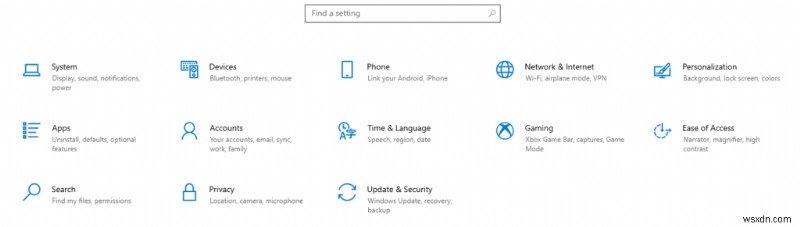
उपयोगकर्ता कुछ सामान्य समस्याओं को हल करने के लिए Windows समस्या निवारक सुविधा का उपयोग कर सकते हैं। इसलिए, कोई भी उन्नत समायोजन करने से पहले आपको इस सहायक उपकरण का उपयोग करना चाहिए और यह देखना चाहिए कि क्या यह आपकी समस्या को ठीक करने में मदद करता है।
चरण 1: सेटिंग दर्ज करने के लिए, अपने कीबोर्ड पर Windows लोगो कुंजी और I को एक साथ दबाएं।
चरण 2: अपडेट और सुरक्षा चुनें।
चरण 3: बाएँ फलक में समस्या निवारण पर क्लिक करें। फिर ब्लूटूथ समस्या निवारक का चयन करने के बाद समस्या निवारक चलाएँ क्लिक करें।
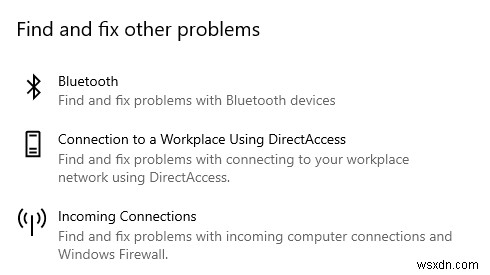
ध्यान दें: यदि कोई समस्या निवारक दिखाई नहीं देता है तो अतिरिक्त समस्या निवारक क्लिक करें।
चरण 4: इन कार्रवाइयों के बाद, विंडोज़ आपकी सेटिंग्स के तहत काम करेगा और आवश्यक सुधार करेगा।
चरण 5: यदि Windows किसी समस्या की पहचान नहीं कर पाता है या आपको कोई उल्लेखनीय सुधार दिखाई देता है, तो आपको अगले सुधार पर जाना चाहिए।
विधि 3:Windows अद्यतनों की जाँच करें
बग फिक्स, सुरक्षा पैच और अतिरिक्त सुविधाएं अक्सर विंडोज अपडेट में शामिल होती हैं। कई अपडेट विंडोज बग्स और समस्याओं को ठीक करते हैं जो आपके ऑपरेटिंग सिस्टम की विश्वसनीयता पर प्रतिकूल प्रभाव डाल सकते हैं। और यह आपकी समस्या का कारण हो सकता है। समस्या को हल करने के लिए सभी Windows अपडेट डाउनलोड और इंस्टॉल करें।
चरण 1: खोज क्षेत्र में "अपडेट की जांच करें" दर्ज करें। फिर इसे परिणाम सूची से चुनें।
चरण 2: "अपडेट के लिए जांचें" लेबल वाला टैब चुनें। अपडेट उपलब्ध होते ही आपका पीसी डाउनलोड और इंस्टॉल करना शुरू कर देगा।
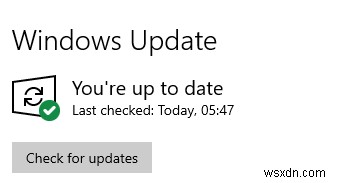
चरण 3: एक बार जब आप धैर्यपूर्वक इसके समाप्त होने की प्रतीक्षा करेंगे, तो आपको रीबूट करने के लिए कहा जाएगा।
चरण 4: पुनरारंभ करने के बाद अपने डिवाइस को फिर से कनेक्ट करने का प्रयास करें। अगर आपकी समस्या दूर नहीं होती है तो अगले सुधार पर जाएं।
विधि 4:एस्ट्रो कमांड सेंटर एप्लिकेशन को फिर से इंस्टॉल करें
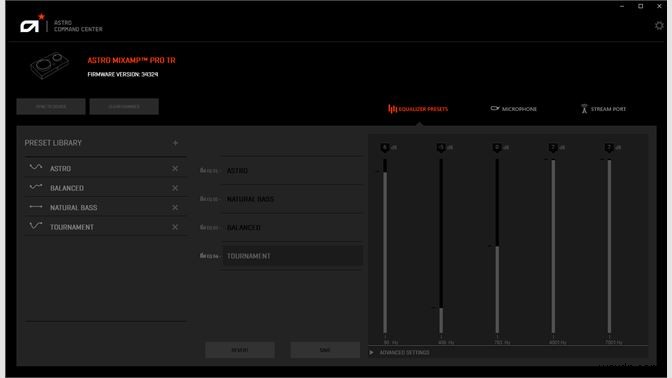
यदि आपका कंप्यूटर सामान्य रूप से काम कर रहा है, तो आपको यह निर्धारित करना होगा कि अब आप जो सॉफ़्टवेयर संस्करण चला रहे हैं उसमें कोई त्रुटि है या नहीं। यह कभी-कभी होता है, और एक सीधा पुनर्स्थापन समस्या को हल कर सकता है। इससे पहले कि आप इसे पुनः स्थापित कर सकें, आपको ASTRO कमांड सेंटर की स्थापना रद्द करनी होगी।
चरण 1: रन बॉक्स खोलने के लिए, Windows लोगो कुंजी और R.
साथ-साथ दबाएंचरण 2: पाठ बॉक्स में appwiz.cpl दर्ज करें और उसके बाद Enter कुंजी दबाएं।
चरण 3: विंडो में एस्ट्रो कमांड सेंटर ढूंढें और इसे अनइंस्टॉल करने के लिए राइट-क्लिक करें।
चरण 4: आधिकारिक वेबसाइट से ऐप डाउनलोड करें और इंस्टॉलेशन प्रक्रिया को पूरा करने के लिए ऑन-स्क्रीन निर्देशों का पालन करें।
पद्धति 5:ड्राइवर्स को अपडेट करें
ड्राइवर हार्डवेयर और सॉफ्टवेयर की दुनिया के बीच सेतु का काम करते हैं। यह सलाह दी जाती है
कि आप अपने पीसी पर नवीनतम ड्राइव की जांच, डाउनलोड और अद्यतन करने के लिए तृतीय-पक्ष ड्राइवर अपडेटर सॉफ़्टवेयर का उपयोग करते हैं। यदि आप जानते हैं कि विश्वसनीय वेबसाइट के लिए कौन सा ड्राइवर प्राप्त करना है और कहां जाना है, तो आप ड्राइवरों को मैन्युअल रूप से भी अपडेट कर सकते हैं। हम लापता, पुराने, या दूषित ड्राइवरों जैसी समस्याओं को ठीक करने के लिए उन्नत ड्राइवर अपडेटर का उपयोग करने की सलाह देते हैं।
चरण 1: आधिकारिक वेबसाइट पर जाकर या नीचे दिए गए बटन पर क्लिक करके एडवांस्ड ड्राइवर अपडेटर डाउनलोड करें।
चरण 2: एप्लिकेशन डाउनलोड करने के बाद, इंस्टॉलेशन प्रक्रिया शुरू करने के लिए इसे डबल-क्लिक करें।
चरण 3: यह सुनिश्चित करने के लिए कि सॉफ़्टवेयर ठीक से स्थापित है, स्थापना के लिए ऑन-स्क्रीन निर्देशों का पालन करें।
चरण 4 :सॉफ़्टवेयर इंस्टॉल करने के बाद, इसे खोलें और स्टार्ट स्कैन नाउ विकल्प चुनें।
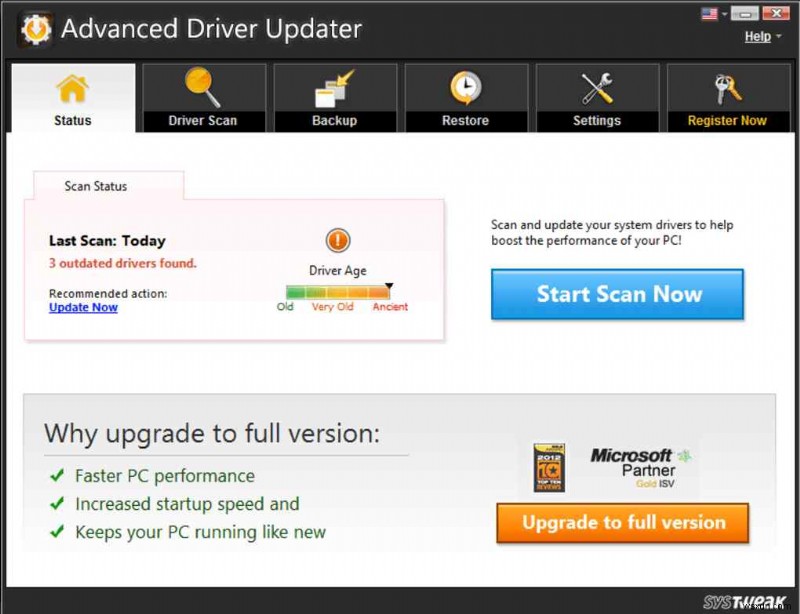
चरण 5: स्कैन समाप्त होने के बाद, ड्राइवर असामान्यताओं की सूची के लिए अपनी स्क्रीन की जाँच करने से पहले कुछ देर प्रतीक्षा करें।
चरण 6: सूची में, ड्राइवर अपडेट प्रक्रिया को फिर से शुरू करने के लिए ब्लूटूथ ड्राइवर समस्या के बगल में अपडेट ड्राइवर बटन पर क्लिक करें।
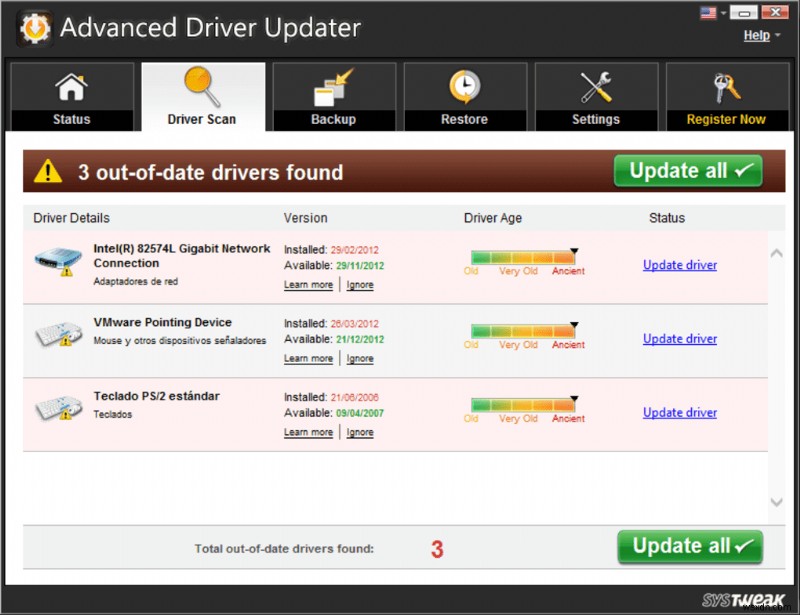
चरण 7: ड्राइवर अपडेट द्वारा किए गए अतिरिक्त समायोजन प्रभावी होने को सुनिश्चित करने के लिए अपडेट प्रक्रिया समाप्त होने पर कंप्यूटर को पुनरारंभ करें।
एस्ट्रो कमांड सेंटर को ठीक करने के तरीके पर अंतिम शब्द हेडसेट A50 का पता नहीं लगा रहा है
मुझे उम्मीद है कि ऊपर दिए गए तरीके आपके विंडोज पीसी पर एस्ट्रो कमांड सेंटर नॉट डिटेक्टिंग हेडसेट ए50 को ठीक करने में मदद करेंगे। मामूली समस्याओं को ठीक करने के पहले चरण के रूप में आप अपने ड्राइवरों को लगातार अपडेट कर सकते हैं, और उन्नत ड्राइवर अपडेटर ऐसा करने का सबसे अच्छा तरीका है।
सोशल मीडिया - फेसबुक, इंस्टाग्राम और यूट्यूब पर हमें फॉलो करें। किसी भी प्रश्न या सुझाव के बारे में हमें बताएं। हम एक समाधान के साथ आपके पास वापस आना पसंद करेंगे। हम नियमित रूप से टिप्स, ट्रिक्स और सामान्य तकनीकी समस्याओं के उत्तर पोस्ट करते हैं।
